怎样从损坏的文件系统的驱动器中恢复数据?
您有没遇到文件系统损坏的问题?众所周知,如果文件系统损坏,我们将无法访问此驱动器及其数据。在这里,我猜有些人会担心这一点,因为他们不知道如何从损坏文件系统的驱动器恢复数据。通常,如果您的驱动器文件系统已损坏,请不要担心。迷你兔数据恢复软件是一款绿色,简单且专业的软件,可帮助您从损坏的磁盘恢复数据,而不会损坏原始数据。
- 什么是文件系统?
我们知道,文件系统用于控制数据的存储和检索方式,并且,文件系统可以用在使用不同类型媒体的众多不同类型的存储设备上。在这里,您可以阅读这篇文章“文件系统”以了解更多详细信息。
- 文件系统损坏的症状
如果您尝试在Windows资源管理器中访问文件系统已损坏的驱动器,则可能会发现以下典型症状:
文件或目录已损坏且无法读取。
磁盘结构已损坏且无法读取。
您需要格式化磁盘才能使用它。你想现在格式化吗?
该卷不包含可识别的文件系统。请确保已加载所有必需的文件系统驱动程序并且卷未损坏。
更严重的是,您无法在Windows资源管理器中访问或查看此驱动器,因为Windows计算机无法识别文件系统或此驱动器未分配。具体来说,您使用ext2/3/4文件系统格式化了驱动器,但由于Windows无法读取这些文件系统,因此无法访问此驱动器。如果您的驱动器由于文件系统损坏而导致未分配,则无法看到它。
接下来,让我们看看如何通过迷你兔数据恢复工具轻松快速地从损坏文件系统的驱动器恢复数据。
首先,我们需要下载安装并运行迷你兔数据恢复软件(不要把软件安装在丢失数据的驱动器或分区中),在软件的主界面,我们可以看到五个功能模块,主要是:删除恢复、格式化恢复、硬盘恢复、移动存储设备恢复和深度恢复。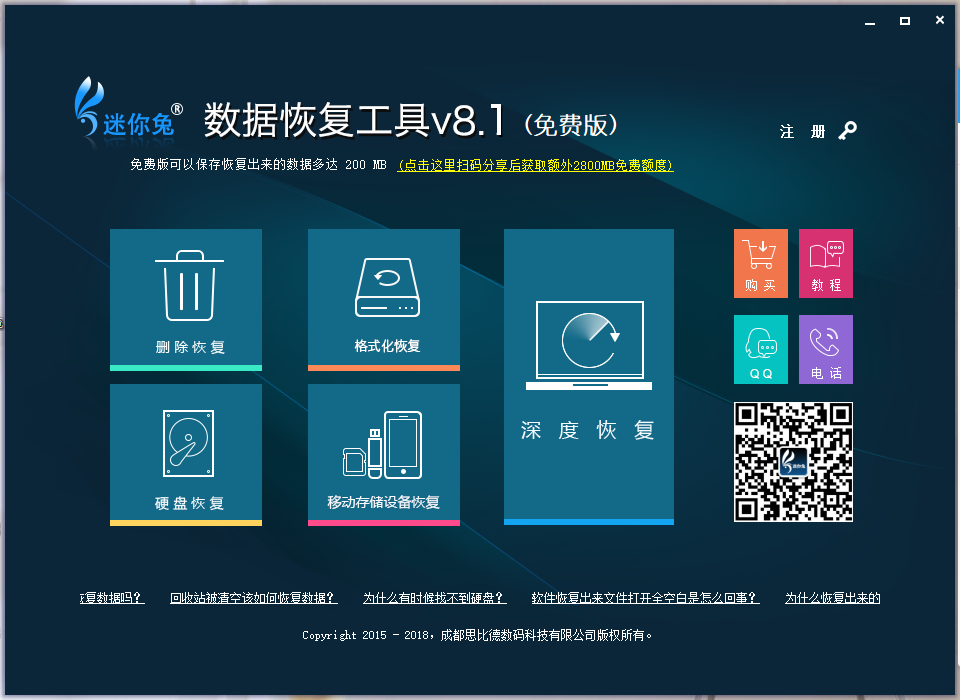
删除恢复:恢复被删除的文件和文件夹。
格式化恢复:恢复被格式化的数据或提示需要格式化的驱动器中的数据。
硬盘:恢复硬盘和硬盘分区丢失的数据。
移动存储设备恢复:恢复U盘、光盘、存储卡、记忆棒等移动设备中丢失的数据。
深度恢复:恢复因病毒、死机、重装系统、蓝屏等问题丢失的数据。
您可以根据自己的实际情况,选择对应的恢复模块进行扫描恢复。
- 从损坏的文件系统中恢复数据的其他有用方法
在这里,一些用户可能会想到是否有其他方法可以从无法访问的磁盘中恢复数据。当然,答案是肯定的。
如果您不想花时间自行恢复丢失的数据,可以转向数据恢复公司。它确实是丢失数据恢复的有效解决方案。但是,你必须支付高昂的回收费用。此外,您必须承担在文件恢复过程中泄露隐私的风险。
因此,如果您不想承担隐私泄露的风险,最好选择只读数据恢复工具。此外,如果您不想花时间学习新程序,可以选择一个简单的数据恢复程序。迷你兔数据恢复软件是一款绿色,专业,简单易用的数据恢复软件,具有高安全性,建议使用。通过使用此工具,您可以轻松快速地恢复丢失的数据,而不会对原始数据造成任何损害。
如果您已创建备份文件,则可以直接从备份文件中恢复文件,而无需转向数据恢复公司或任何数据恢复软件。
从备份文件中恢复数据可能是每个人的最佳选择。但是,您必须提前备份所有需要的文件。而且,如果您不知道如何有效地备份文件,您可以尝试使用迷你兔分区向导,因为它提供了复制磁盘以及复制分区,可以将所有数据信息从一个地方复制到另一个地方而不会丢失任何数据并且操作简单。